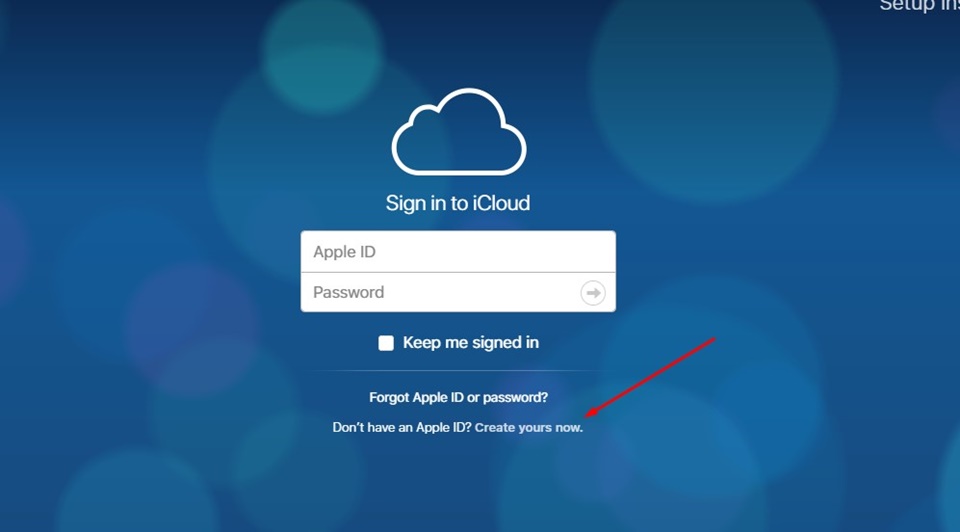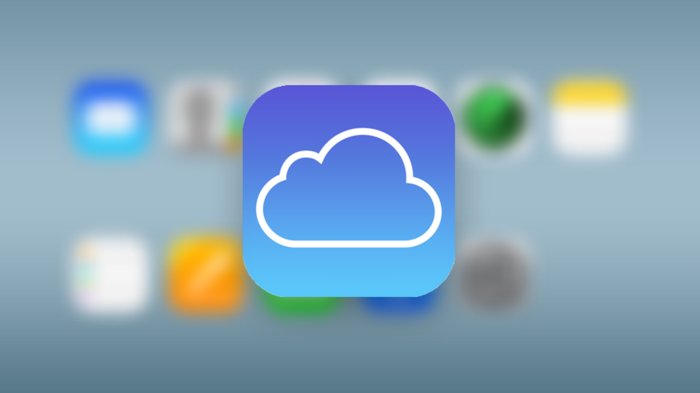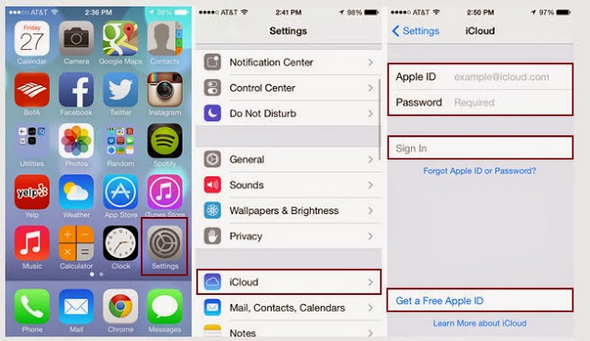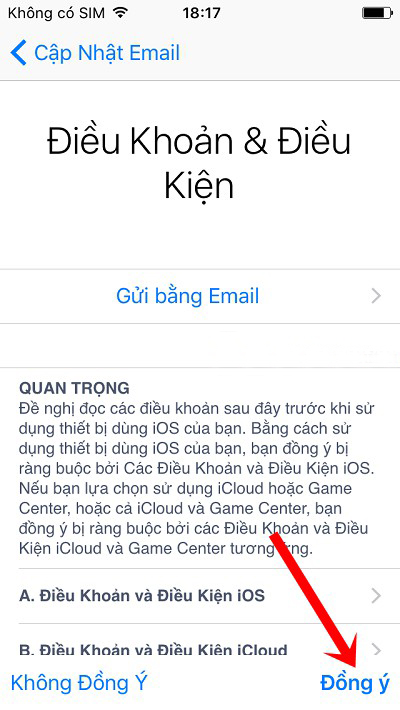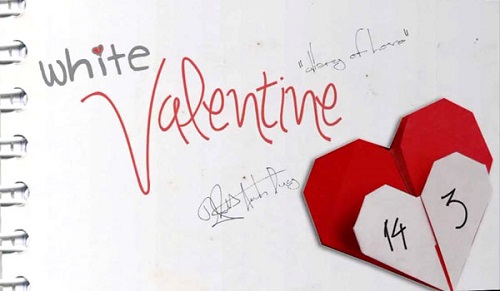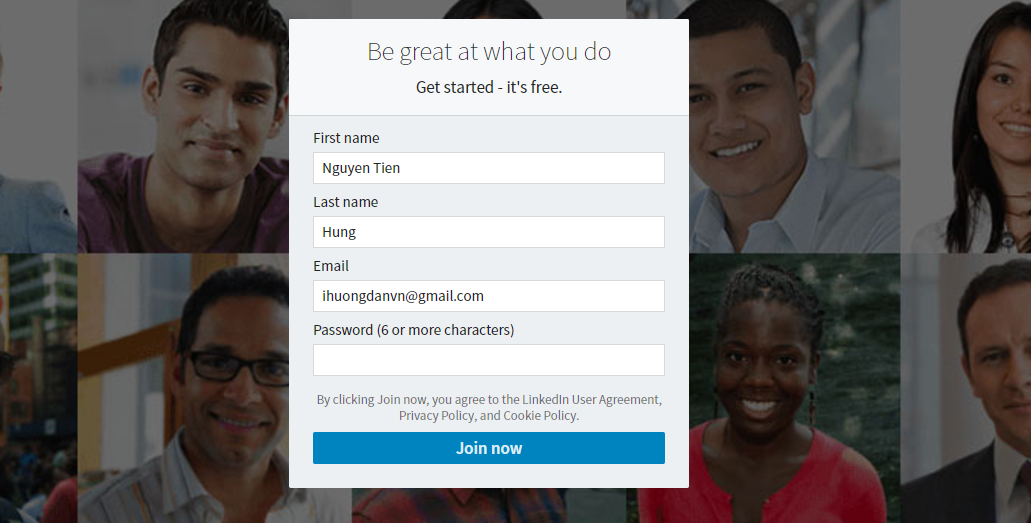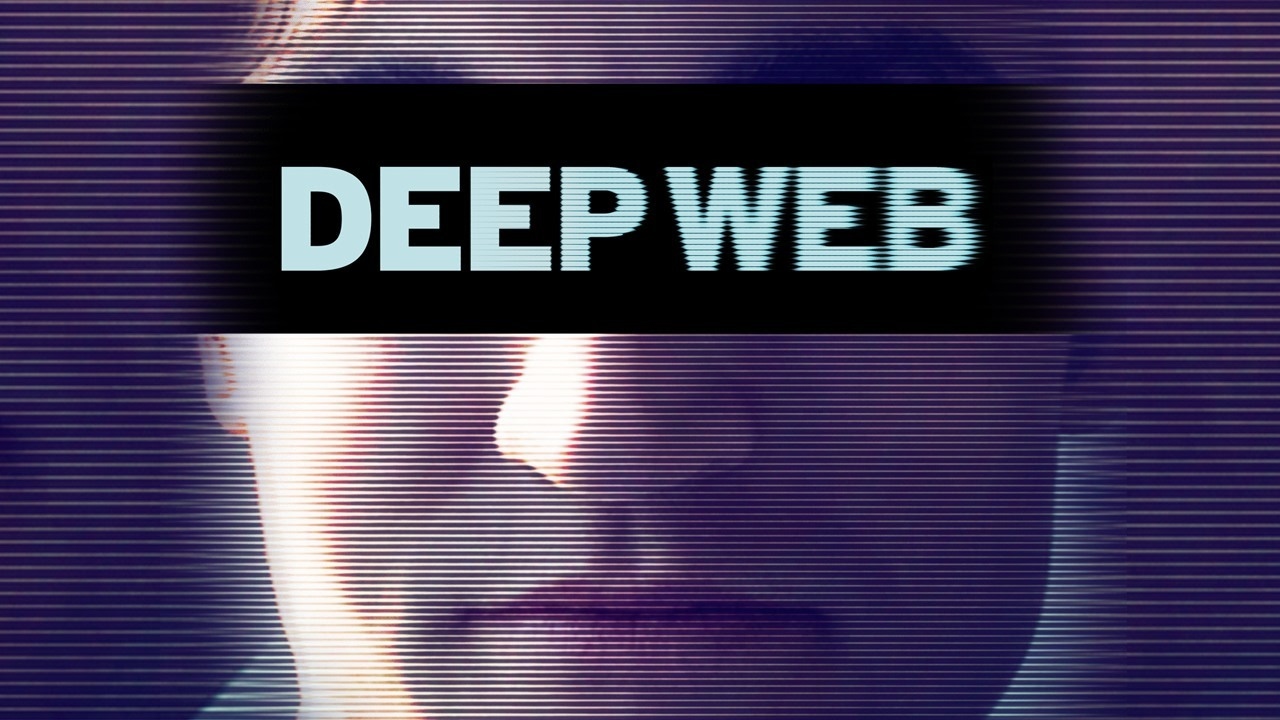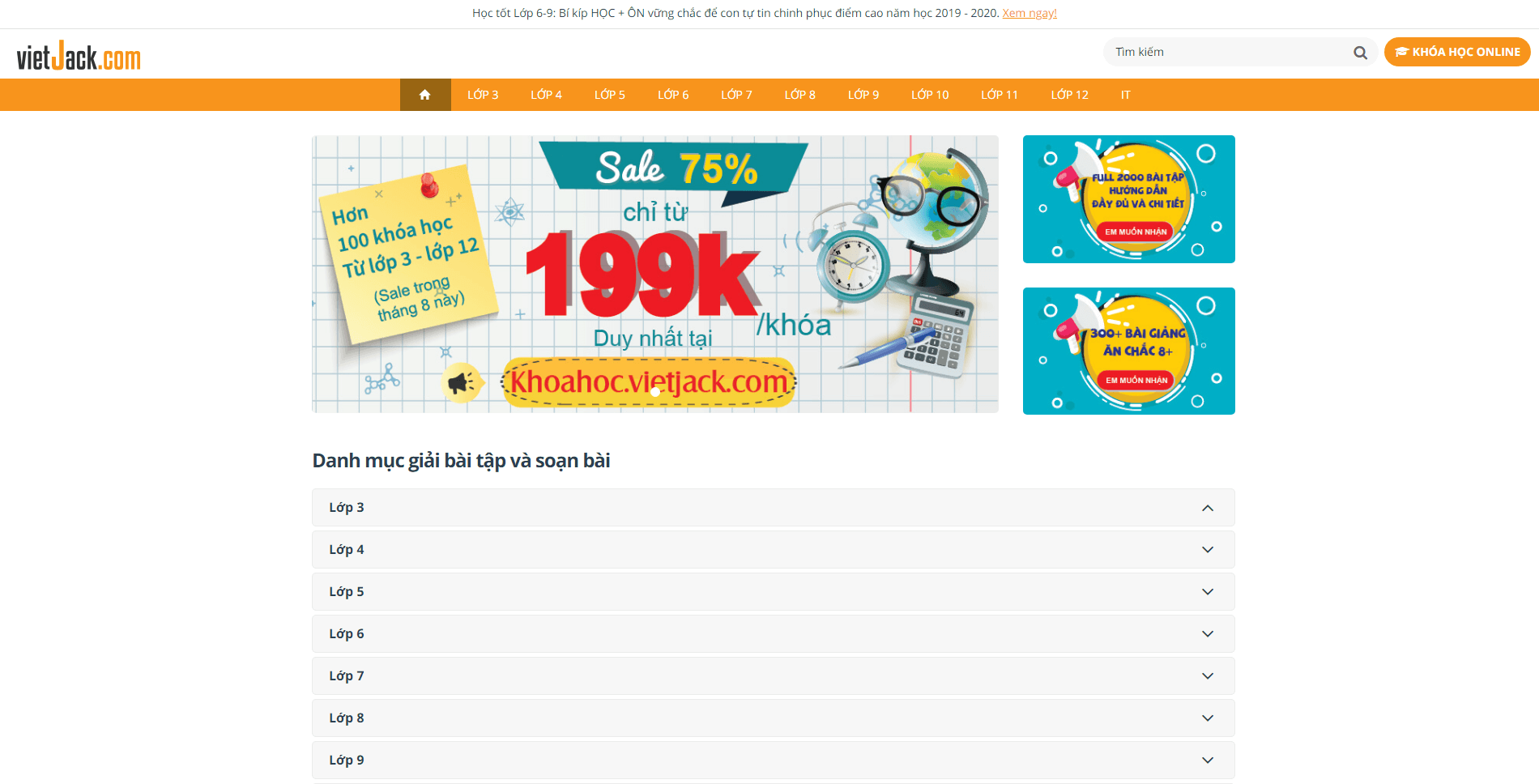Hiện nay, những sản phẩm như iphone, imac, ibook,… của hãng nổi tiếng Apple. Đang được rất nhiều người không chỉ ở Việt Nam mà trên toàn thế giới yêu thích và sử dụng.
Thậm chí săn sản phẩm mỗi khi có phiên bản mới được Apple cho ra đời. Với những ưu điểm mượt mà cũng như hệ điều hành iOS với đầy đủ ứng dụng tối ưu cực kỳ tốt và hiệu năng cho những thiết bị của hãng.
Với những ai am hiểu về điện thoại, nhất là những dòng iphone. Thì chắc hẳn không còn xa lạ gì với từ Icloud. Vậy thực chất Icloud là gì? Icloud được tạo ra nhằm mục đích gì và cách tạo ra tài khoản Icloud đơn giản nhất như thế nào?
Nếu bạn đang thắc mắc những câu hỏi trên? Thì mời các bạn cùng nhau theo dõi bài viết này của chúng tôi nhé. Chúng tôi sẽ chia sẻ cho các bạn những điều cần biết về icloud.
Icloud là gì?
Trước hết, các bạn cần hiểu là icloud không phải là một ứng dụng mà icloud là một gói dịch vụ dùng để lưu trữ những đám mây miễn phí của hãng Apple.
Nó liên quan đến Apple ID của người sử dụng nhằm đồng bộ hóa các dữ liệu giữa các thiết bị iOS như là iphone, ipad, iPod touch, MacOS và máy tính cá nhân.
Đặc biệt, thời gian gần đây, icloud được tích hợp sẵn trên các thiết bị iOS 7 trở lên và có độ bảo mật tương đối cao.
Icloud có thể giúp cho bạn truy cập những ứng dụng như: thư viện bài hát, hình ảnh, danh bạ, lịch, tài liệu hoặc các ứng dụng khác,…
Icloud sẽ giúp bạn lưu trữ những dữ liệu và nó co thể tự động đồng bộ hóa toàn bộ dữ liệu lên tất cả các thiết bị được kết nối cùng một tài khoản icloud, kể cả máy tính cá nhân.
Icloud sẽ được kích hoạt theo mặc định đối với những người dùng mới. Và Apple cung cấp tận 5 GB miễn phí iCloud cho mỗi tài khoản người dùng để lưu trữ dữ liệu.
Cách tạo tài khoản iCloud đơn giản nhất.
Các bạn có thể tạo tài khoản iCloud trên máy tính hoặc điện thoại. Nhưng ở đây, mình sẽ hướng dẫn cho các bạn các bước tạo tài khoản iCloud đơn giản nhất trên điện thoại iphone vì nó thông dụng hơn.
Bước 1. Từ màn hình Home, các bạn nhấp vào biểu tượng Setting trên màn hình.
Bước 2. Trong mục Setting, bạn nhấn chọn iCloud.
Bước 3. Bạn hãy thiết lập một tài khoản Apple ID và mật khẩu. Hoặc nếu bạn chưa có tài khoản iCloud. Hoặc muốn tạo một tài khoản iCloud mới. Thì bạn nhấn vào khung chữ màu xanh Get a Free Apple ID ở dưới cùng của màn hình điện thoại và làm theo các hướng dẫn trên màn hình.
- Điền họ tên chính xác của mình vào mục “ Name “
- Điền thông tin tài khoản vào mục Apple ID and Password, trong đó Apple ID chính là địa chỉ email của bạn, còn Password là mật khẩu của bạn, phải chứa ít nhất 8 ký tự, trong đó phải có chữ viết hoa và số.
- Bạn chọn câu hỏi và trả lời trong mục Security Questions.
- Sau đó, nhập địa chỉ email dự phòng khác ở mục Rescue Email Address.
- Hoàn tất các mục còn lại theo hướng dẫn.
Check mail tại hòm thư cá nhân để xác thực tài khoản iCloud. Sau khi xác thực là bạn có thể sử dụng Apple để đăng nhập vào iCloud rồi bạn nhé.
Bước 4. Xây dựng kế hoạch lưu trữ iCloud của bạn.
Bạn sẽ tự động nhận được tận 5 GB miễn phí dùng để lưu trữ. Bạn cũng có thể nâng cấp lên 10 GB, 20 GB hoặc thậm chí là 50 GB dung lượng lưu trữ với một khoản phí tổn hàng năm.
Bước 5. Bạn nhấn vào nút “Done” quay trở lại thiết lập iCloud setting. Sau đó, bạn thiết lập tùy chọn tài khoản iCloud Mail của bạn. Địa chỉ e-mail iCloud của bạn xuất hiện ở dưới cùng của màn hình tài khoản.
Bước 6. Bạn có thể chuyển đổi nút bật hoặc tắt iCloud để đồng bộ hóa thông tin đó.
Tổng kết
Như vậy, thực hiện đủ các bước trên là các bạn đã có một tài khoản iCloud của mình rồi. Có tận 5 GB giúp bạn tha hồ lưu trữ dữ liệu mà không lo bị đánh cắp nhé. Chúc các bạn thực hiện thành công!